
Mac के iTunes में कॉन्टेंट से आर्टवर्क जोड़ें
संगीत और वीडियो जो आप iTunes Store से ख़रीदते हैं या Apple Music से डाउनलोड करते हैं, वे आर्टवर्क के साथ आते हैं। आप अपनी लाइब्रेरी में किसी भी गाने या अन्य आइटम से अपना खुद का आर्टवर्क भी जोड़ सकते हैं।
आप JPEG, PNG, GIF, TIFF, और Photoshop सहित अनेक प्रकार की स्टिल चित्र फ़ाइलें जोड़ सकते हैं। आपको WAV फ़ाइलों में आर्टवर्क जोड़ने से पहले उन्हें दूसरे फॉर्मेट में बदलना होगा।
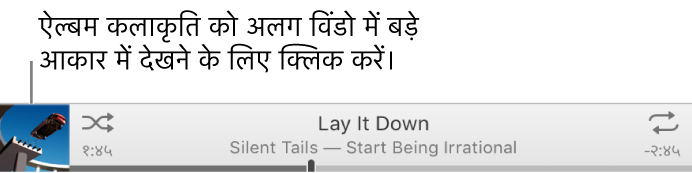
अपनी लाइब्रेरी में किसी भी गीतमाला के लिए आप आर्टवर्क बदल भी सकते हैं।
संगीत और वीडियो में आर्टवर्क जोड़ें
अपने Mac पर
 iTunes ऐप में, शीर्ष बाईं ओर के पॉपअप मेनू से संगीत चुनें, फिर लाइब्रेरी पर क्लिक करें।
iTunes ऐप में, शीर्ष बाईं ओर के पॉपअप मेनू से संगीत चुनें, फिर लाइब्रेरी पर क्लिक करें।
अपनी iTunes लाइब्रेरी में एक या अधिक आइटम चुनें, संपादित करें > [आइटम] जानकारी चुनें, आर्टवर्क पर क्लिक करें, फिर निम्नांकित में एक कार्य करें :
जोड़ें आर्टवर्क पर क्लिक करें, एक इमेज फ़ाइल चयनित करें, फिर ओपन पर क्लिक करें।
चित्र फ़ाइल को आर्टवर्क एरिया में ड्रैग करें।
अपनी संपूर्ण लाइब्रेरी के लिए अपने iTunes Store से ऐल्बम प्राप्त करने के लिए चुनें, फ़ाइल > लाइब्रेरी > गेट ऐल्बम आर्टवर्क।
गीतमाला का आर्टवर्क बदलें
आप अपना आर्टवर्क जोड़कर किसी भी गीतमाला को पर्सनलाइज कर सकते हैं।

अपने Mac पर
 iTunes ऐप में, शीर्ष बाईं ओर के पॉपअप मेनू से संगीत चुनें, फिर लाइब्रेरी पर क्लिक करें।
iTunes ऐप में, शीर्ष बाईं ओर के पॉपअप मेनू से संगीत चुनें, फिर लाइब्रेरी पर क्लिक करें।
बाईं ओर के साइडबार से गीतमाला चुनें।
निम्नांकित में से कोई एक करें:
गीतमाला के ऊपरी बाएँ हिस्से में आर्टवर्क पर क्लिक करें, फिर एक चित्र फ़ाइल चुनें।
चित्र फ़ाइल को आर्टवर्क एरिया में ड्रैग करें।
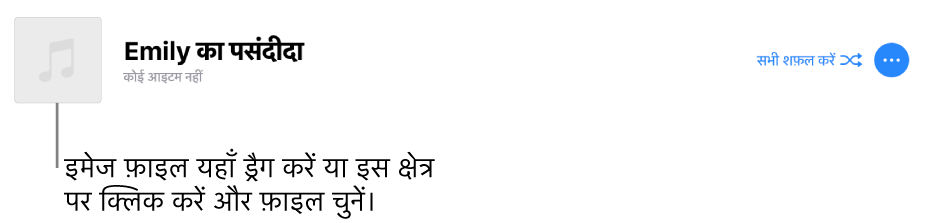
डन पर क्लिक करें।